Comment utiliser la nouvelle IA de Bing avec ChatGPT

Découvrez comment utiliser Bing AI avec ChatGPT pour poser des questions humaines et obtenir des réponses précises, même sur des sujets complexes.

Dans le monde actuel centré sur les données, une analyse et une visualisation efficaces des données sont cruciales pour la réussite des particuliers et des utilisateurs professionnels. Microsoft Power BI offre des outils supérieurs, des visualisations interactives et des capacités de veille économique inégalées, mais les choses peuvent-elles s'améliorer ?
Bienvenue sur Chat GPT. Vous pouvez désormais utiliser Chat GPT pour Power BI pour poser des questions sur votre jeu de données, écrire des formules pour des calculs complexes et demander des étapes pour implémenter une fonctionnalité particulière.
Cela change la donne, plongeons-y.
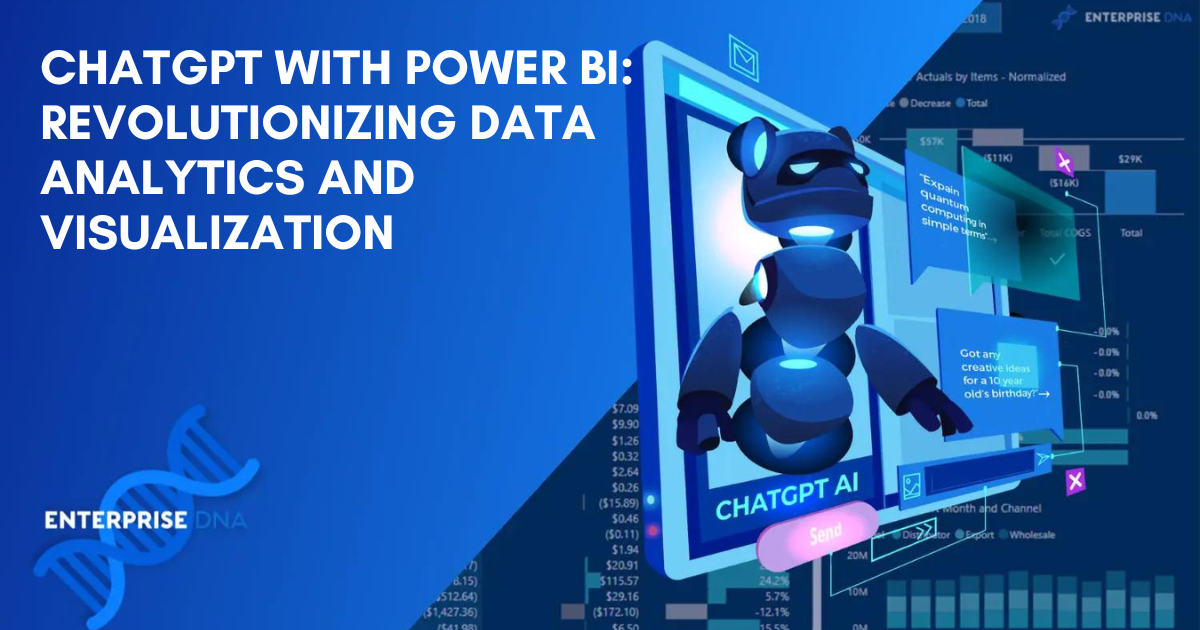
Power BI possède une variété de fonctionnalités qui peuvent prendre du temps à apprendre. Si vous êtes nouveau ou peu familier avec certains aspects, l'utilisation des conseils de Chat GPT peut vous aider à tirer le meilleur parti de Power BI, assez rapidement.
Chat GPT a été formé sur des ensembles de données massifs et vous permet de poser des questions en langage naturel, en recevant des réponses détaillées et utiles. En combinant ChatGPT avec la puissance de visualisation des données de Microsoft Power BI, vous pouvez débloquer une multitude d'opportunités pour générer des informations et dynamiser le processus décisionnel de votre organisation à grande échelle.
Maintenant que vous comprenez l'importance d'utiliser Chat GPT avec Power BI, examinons les principaux domaines dans lesquels Chat GPT peut vous aider à améliorer vos capacités d'analyse et de visualisation des données.
Table des matières
En quoi ChatGPT est-il utile avec Power BI Desktop ?
ChatGPT est un modèle de langage naturel, ce qui signifie que vous pouvez lui poser toutes les questions auxquelles vous souhaitez une réponse, enfin à peu près.
Nous allons utiliser cette fonctionnalité de Chat GPT à notre avantage et l'accompagner de formules complexes que nous pourrons utiliser dans Power BI pour de nouvelles analyses ou améliorer celles existantes.
ChatGPT peut vous aider des 4 manières suivantes.
Préparation des données
Transformation des données
L'analyse des données
Visualisation de données
Dans les sections ci-dessous, nous examinerons chaque étape du cycle d'analyse des données et nous nous concentrerons spécifiquement sur la façon dont cela peut améliorer votre vitesse et votre efficacité dans la création d'un rapport Power BI exceptionnel.
Prêt à apprendre les trucs, astuces et hacks de ChatGPT ?
Rejoignez plus de 43 428 autres personnes sur notre liste de diffusion exclusive ChatGPT ; entrez vos coordonnées ci-dessous.
Prénom *
E-mail *
Donnez-moi des conseils, astuces et astuces ChatGPT !
Comment utiliser ChatGPT avec le rapport Power BI pour la préparation et la transformation des données
La préparation et la transformation des données font référence au processus de nettoyage, d'organisation et de conversion des données brutes dans un format structuré et utilisable, adapté à une analyse, une modélisation ou une visualisation plus poussées.
Ce sont des étapes cruciales dans tout cycle d'analyse de données et peuvent prendre du temps, souvent une quantité considérable. ChatGPT peut vous aider à nettoyer et à transformer les données dans Power Query, et à écrire des calculs de code personnalisés pour créer également des flux de données solides.
Alors, redémarrez le bureau power bi, et allons-y.
Comment utiliser ChatGPT avec Power Query
Dans Power BI , Power Query est un puissant outil de transformation de données. Il vous permet de vous connecter à diverses sources de données, d'appliquer des filtres et d'effectuer de nombreuses tâches de formatage.
Pour montrer comment utiliser ChatGPT pour les formules et le code Power Query, nous utiliserons un ensemble de données pour examiner des exemples spécifiques afin de vous donner une base plus solide pour effectuer votre prochaine transformation.
Pour suivre ce didacticiel, continuez et ouvrez Power BI Desktop. Sur l'écran principal, cliquez sur charger un exemple de source de données pour charger l'ensemble de données Power BI intégré. Nous utiliserons cet ensemble de données tout au long de l'article.
Une fois les données chargées, vous devriez voir le jeu de données suivant dans la vue de données de votre Power BI.
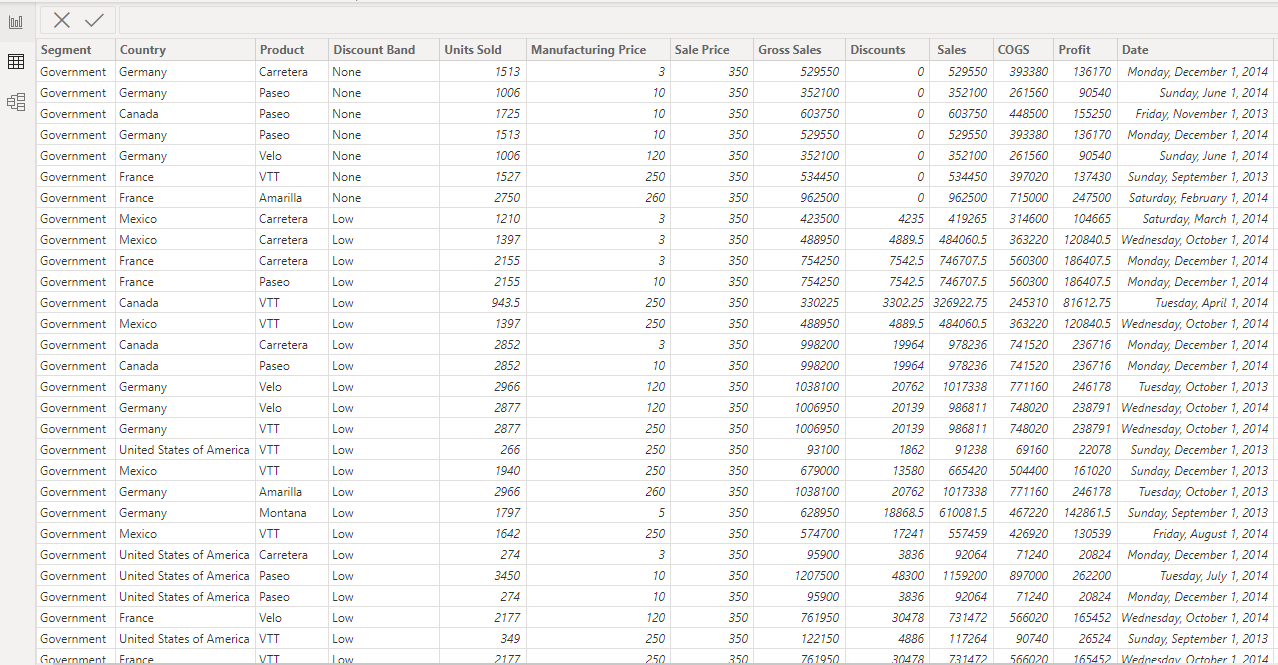
Sur l'écran principal de Power BI Desktop, cliquez sur Transformer les données pour accéder à l' éditeur Power Query .
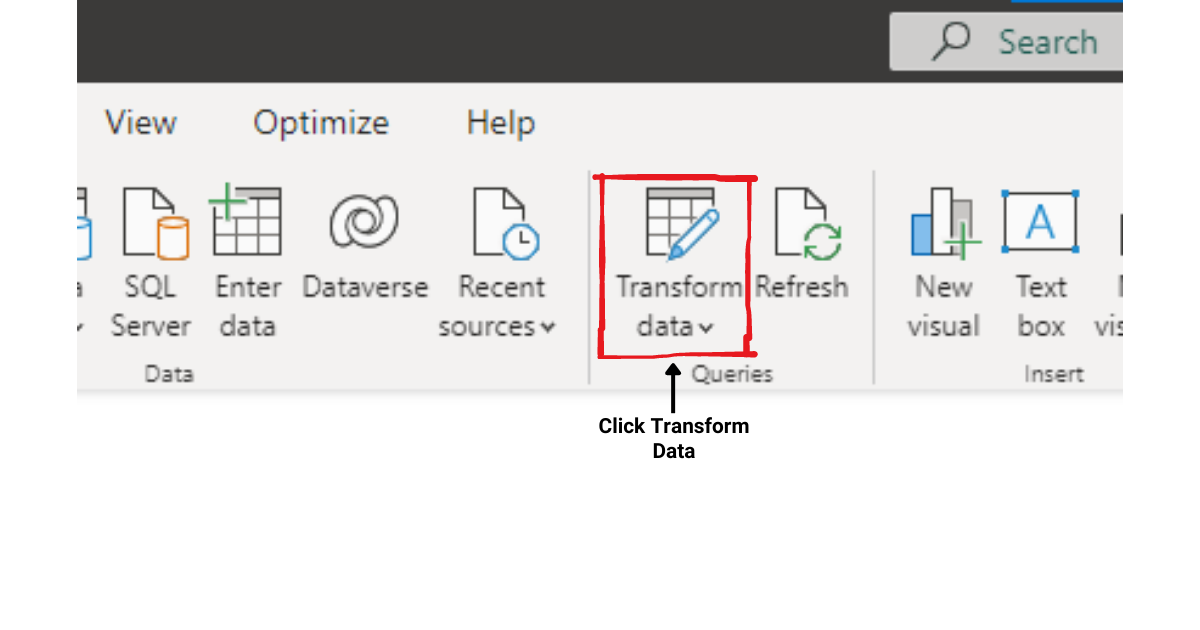
Dans Power Query Editor, vous verrez le jeu de données que vous analysez.
comment appliquer un filtre
Supposons que nous souhaitions appliquer un filtre sur la colonne Pays du jeu de données. Si vous n'avez jamais travaillé avec des filtres dans Power BI Desktop auparavant, vous pouvez demander à ChatGPT, et il vous guidera à chaque étape du processus.
J'ai entré l'invite suivante dans ChatGPT lorsque j'appliquais un filtre sur la colonne Pays.
Ok, je sais, je n'étais pas si poli, mais je voulais aller droit au but.
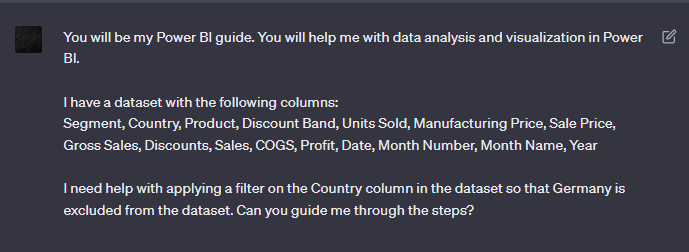
ChatGPT a généré la liste détaillée suivante des étapes à suivre :
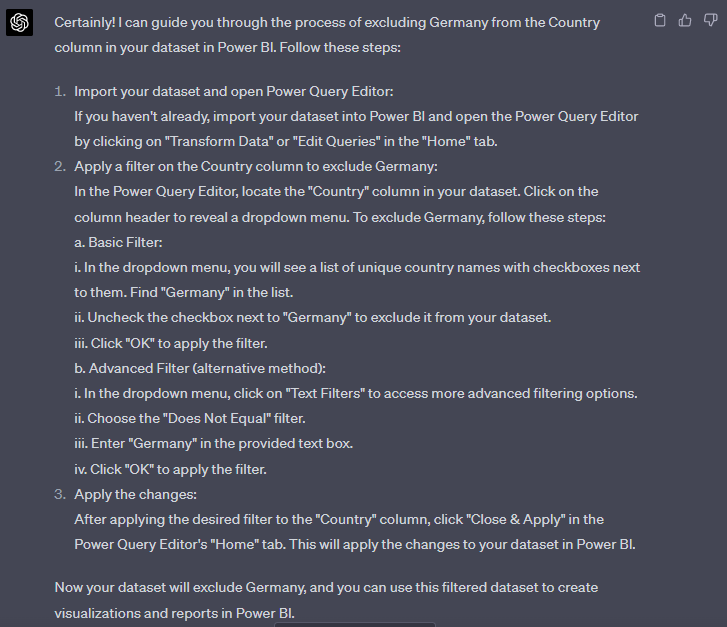
Suivons chacune de ces étapes et voyons si nous pouvons appliquer un filtre sur la colonne Pays.
Après avoir suivi les étapes données par ChatGPT , j'ai pu supprimer les lignes contenant l'Allemagne dans la colonne Pays.
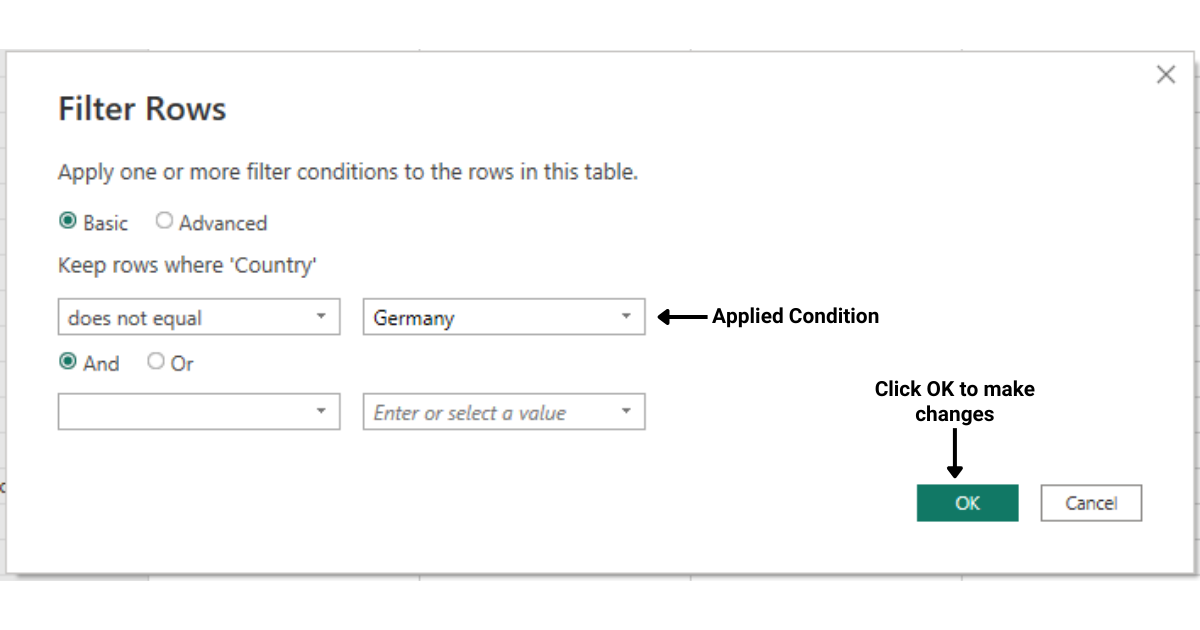
Faire des transformations
Supposons que nous voulions combiner les colonnes Month Number, Month Name et Year en une seule colonne Date.
L'invite suivante a été utilisée pour générer une réponse étape par étape à l'aide de ChatGPT pour répliquer dans Power BI Desktop :
Le guide suivant a été suggéré par ChatGPT pour fusionner les colonnes.
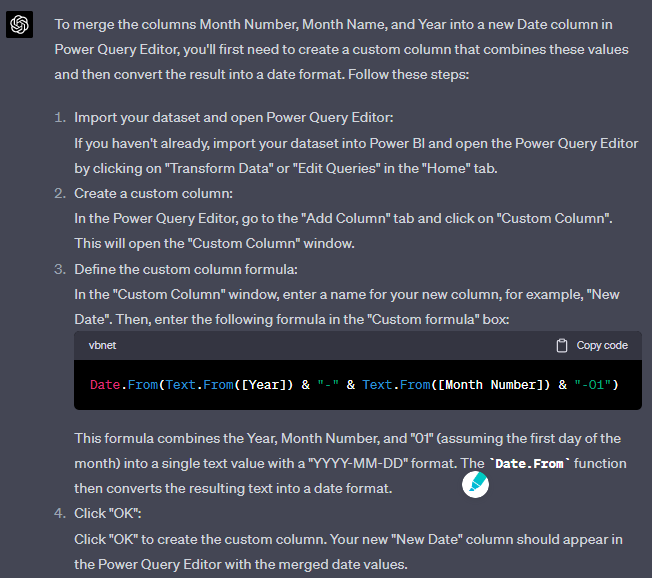
Avec les étapes suggérées dans le guide, les colonnes ont été fusionnées avec succès pour créer une nouvelle colonne nommée Nouvelle date.
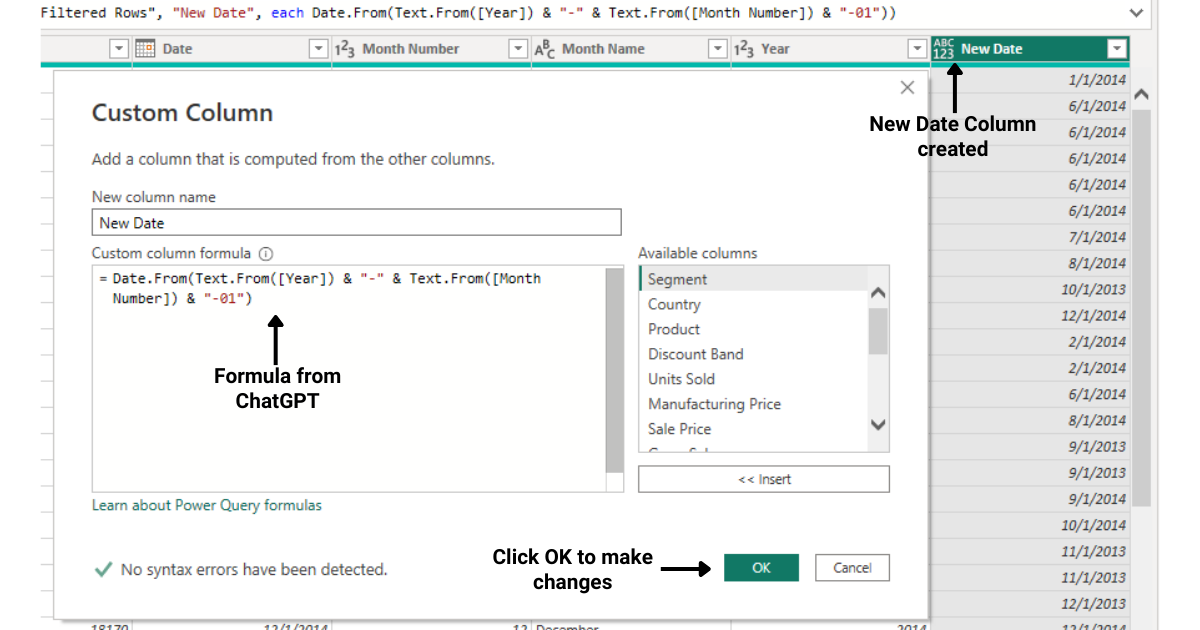
Les deux démonstrations ci-dessus devraient vous permettre de comprendre comment utiliser ChatGPT pour rendre la préparation et la transformation des données plus efficaces.
Dans la section ci-dessous, nous verrons comment utiliser ChatGPT pour générer des formules et des calculs pour vos rapports Power BI.
Allons-y !
Comment utiliser ChatGPT pour les requêtes DAX
DAX (Data Analysis Expressions) est un langage de formule utilisé pour créer des calculs et des agrégations personnalisés dans Power BI. En tirant parti de DAX , vous pouvez créer des mesures complexes et des colonnes calculées pour votre modèle de données.
Pour une démonstration de l'utilisation de ChatGPT pour le code DAX, nous utiliserons le même ensemble de données que celui utilisé dans la section ci-dessus.
Exemple 1 : Trouver le total des ventes
J'ai demandé à ChatGPT de m'aider à écrire du code pour trouver le total des ventes. Voici l'invite de texte et la sortie donnée par ChatGPT :
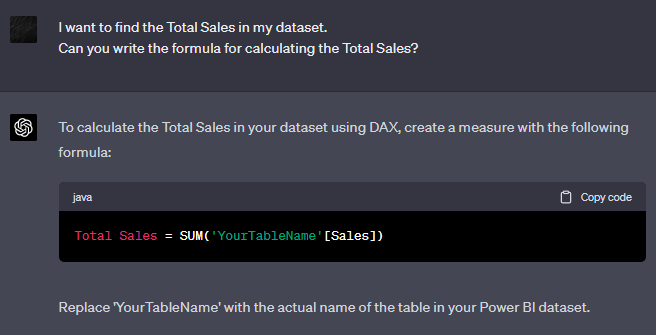
Une fois que vous avez obtenu le code, vous pouvez continuer et l'implémenter dans Power BI.
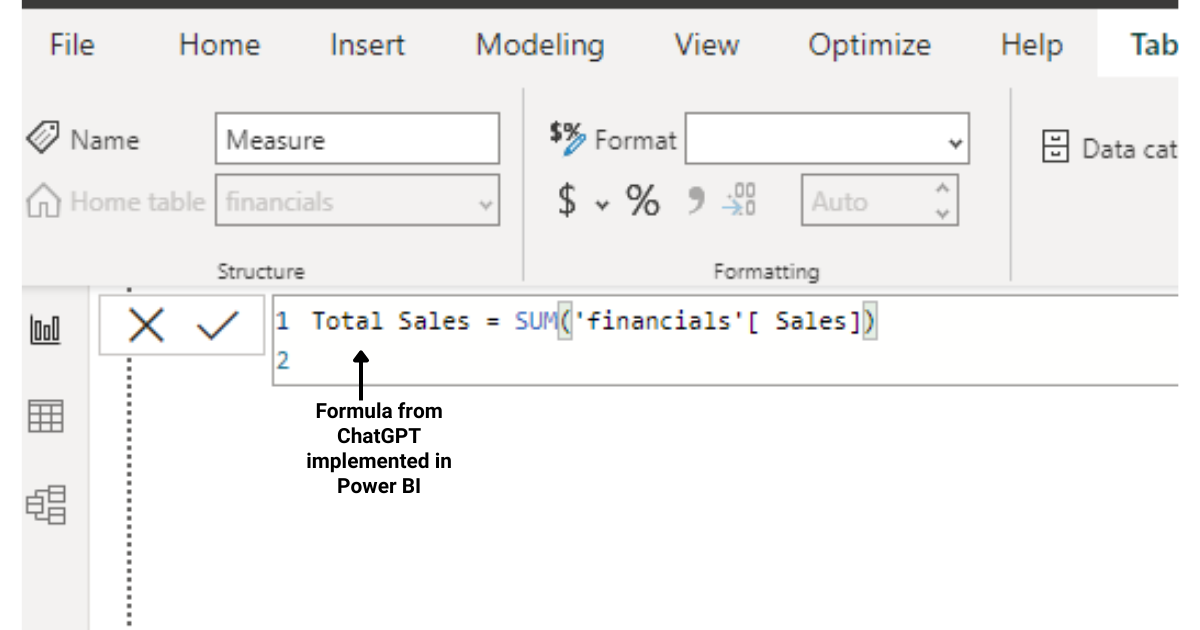
Exemple 2 : Recherche du prix de vente moyen
J'ai demandé à ChatGPT de m'aider à écrire le code permettant de trouver le prix de vente moyen par unité. Voici l'invite de texte et la sortie fournies par ChatGPT :
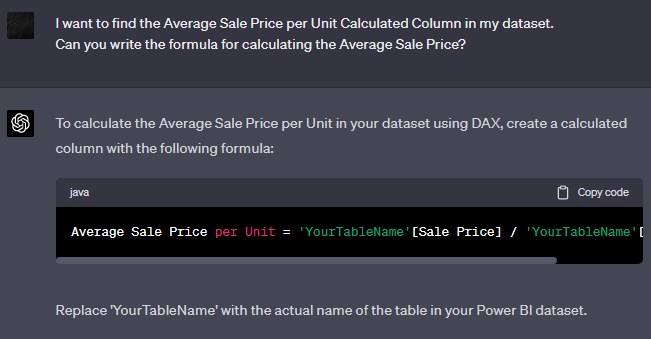
Une fois que vous obtenez la formule, vous pouvez continuer et l'implémenter dans Power BI.
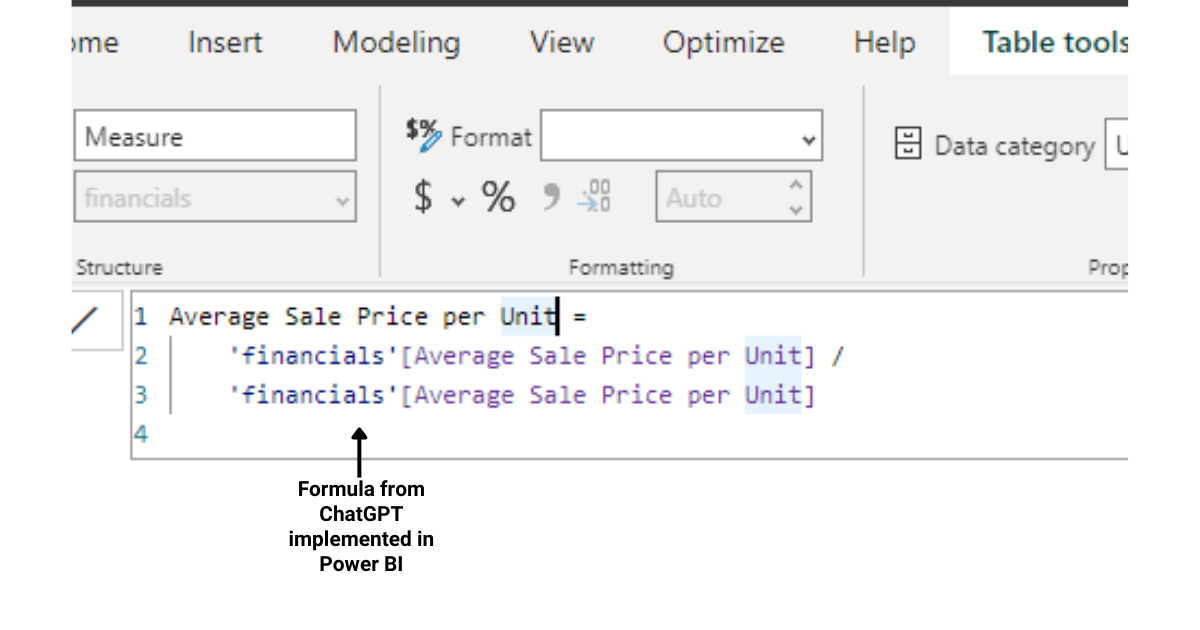
Les démonstrations ci-dessus visent à mettre en évidence la quantité d'aide que vous pouvez obtenir de ChatGPT lorsque vous travaillez sur un projet Power BI. Vous pouvez demander à ChatGPT d'écrire les formules les plus complexes pour vous et il reviendra avec un modèle de formule que vous pourrez modifier en fonction des variables de l'ensemble de données. Par exemple, jetez un œil aux formules générées par ChatGPT ci-dessous :
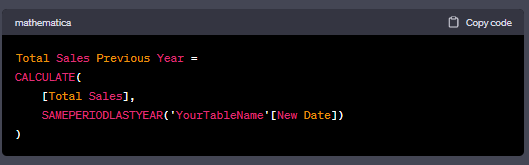
Vous pouvez également demander à ChatGPT de s'appuyer sur les formules précédentes pour des calculs plus avancés.
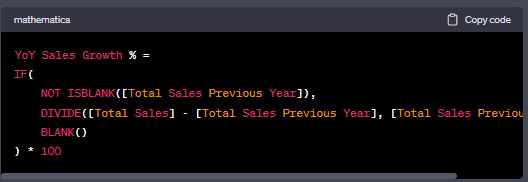
La formule ci-dessus est une continuation de la formule précédemment générée qui vous aide à effectuer des calculs plus avancés dans Power BI.
En bref, vous pouvez demander à ChatGPT de vous aider avec les éléments suivants dans DAX :
Création de colonnes calculées
Définir des mesures
Implémenter des fonctions d'intelligence temporelle
Nous avons examiné comment ChatGPT peut être utile pour écrire des formules complexes. Dans la section ci-dessous, nous verrons comment améliorer vos capacités de visualisation de données et de création de rapports avec ChatGPT.
Prêt à apprendre les trucs, astuces et hacks de ChatGPT ?
Rejoignez plus de 43 428 autres personnes sur notre liste de diffusion exclusive ChatGPT ; entrez vos coordonnées ci-dessous.
Prénom *
E-mail *
Donnez-moi des conseils, astuces et astuces ChatGPT !
Comment utiliser ChatGPT pour la visualisation et l'analyse des données
Une étape cruciale dans tout projet d'analyse de données consiste à présenter vos résultats aux parties prenantes concernées. Power BI propose un ensemble d'outils performants qui vous permettent de créer des visuels attrayants et de créer des résumés de votre travail.
Voici quelques-unes des façons dont vous pouvez consulter ChatGPT pour effectuer des visualisations et des rapports :
Exemple 1 : créer un graphique à barres des ventes totales par pays
Supposons que je veuille trouver le total des ventes par pays. J'ai demandé les directions à ChatGPT et la réponse suivante a été générée :
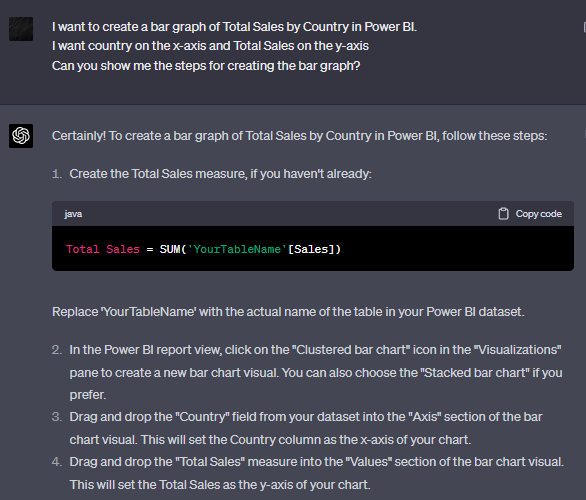
Après avoir suivi le guide de ChatGPT , j'ai pu créer le graphique à barres suivant dans Power BI :
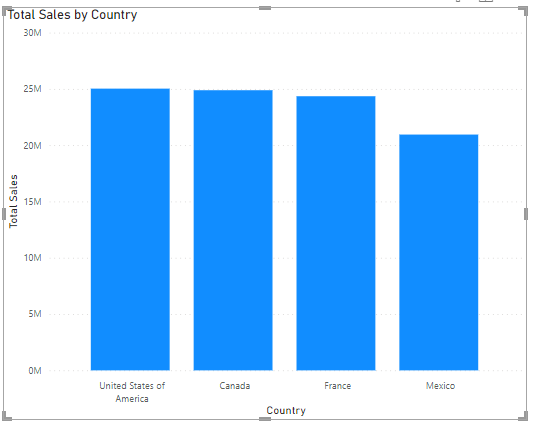
Vous souhaitez voir comment nous intégrons Chat GPT à Microsoft Outlook à l'aide de Power Query ? Découvrez notre vidéo ci-dessous :
Exemple 2 : créer une arborescence pour afficher les ventes totales par pays et par produit
Supposons que je souhaite créer une arborescence des ventes totales par pays et par produit. J'ai utilisé l'invite suivante pour demander des directions à ChatGPT :

ChatGPT a généré le guide étape par étape suivant pour créer un TreeMap :
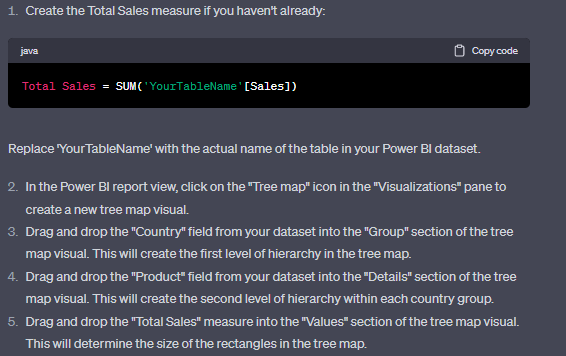
Avec les étapes fournies par ChatGPT, j'ai pu créer le treemap suivant :
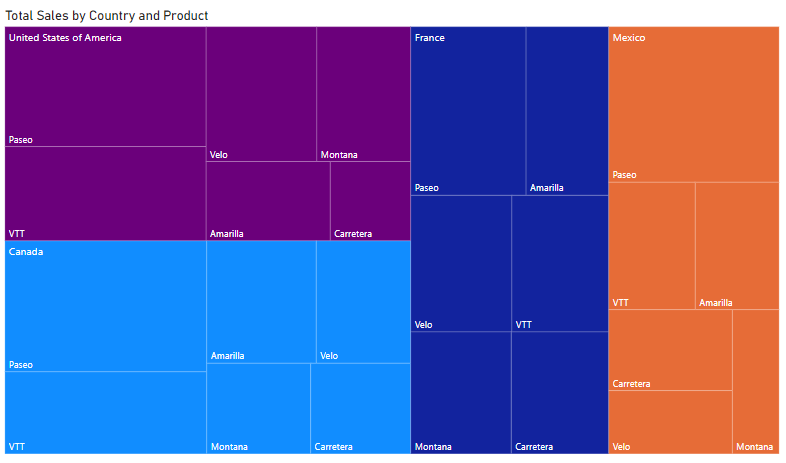
Les exemples ci-dessus devraient vous donner un bon point de départ pour utiliser ChatGPT avec l'analyse et la visualisation des données dans Power BI.
Vous pouvez également utiliser ChatGPT pour obtenir des recommandations et des instructions concernant vos données. Dans la section ci-dessous, nous verrons comment vous pouvez utiliser ChatGPT pour demander une recommandation et une direction pour vos analyses.
Comment utiliser ChatGPT pour obtenir des informations et des recommandations
Lors de l'utilisation de ChatGPT avec Power BI, il peut suggérer une variété d'analyses de données et de visualisations en fonction des noms de colonne fournis.
En comprenant le contexte et la nature des données, ChatGPT peut recommander de nombreux aperçus potentiels et chemins d'exploration de données que les utilisateurs peuvent suivre pour mieux comprendre leur ensemble de données.
Cette fonctionnalité permet aux utilisateurs de révéler la valeur cachée de leurs données en suggérant plusieurs approches analytiques adaptées à l'ensemble de données spécifique.
Par exemple, étant donné un ensemble de données avec des colonnes telles que Segment, Pays, Produit, Unités vendues et Ventes, ChatGPT peut recommander des analyses telles que le calcul des ventes totales par pays ou segment, l'identification des produits les plus populaires par unités vendues ou l'exploration des tendances des ventes au fil du temps. .
Les utilisateurs peuvent également recevoir des suggestions de visualisations appropriées, telles que des graphiques à barres, des graphiques à secteurs ou des graphiques linéaires, pour représenter efficacement les informations extraites.
Supposons que je veuille une liste d'analyses possibles sur mon jeu de données. Après avoir demandé à ChatGPT, il a recommandé la liste d'analyses suivante :
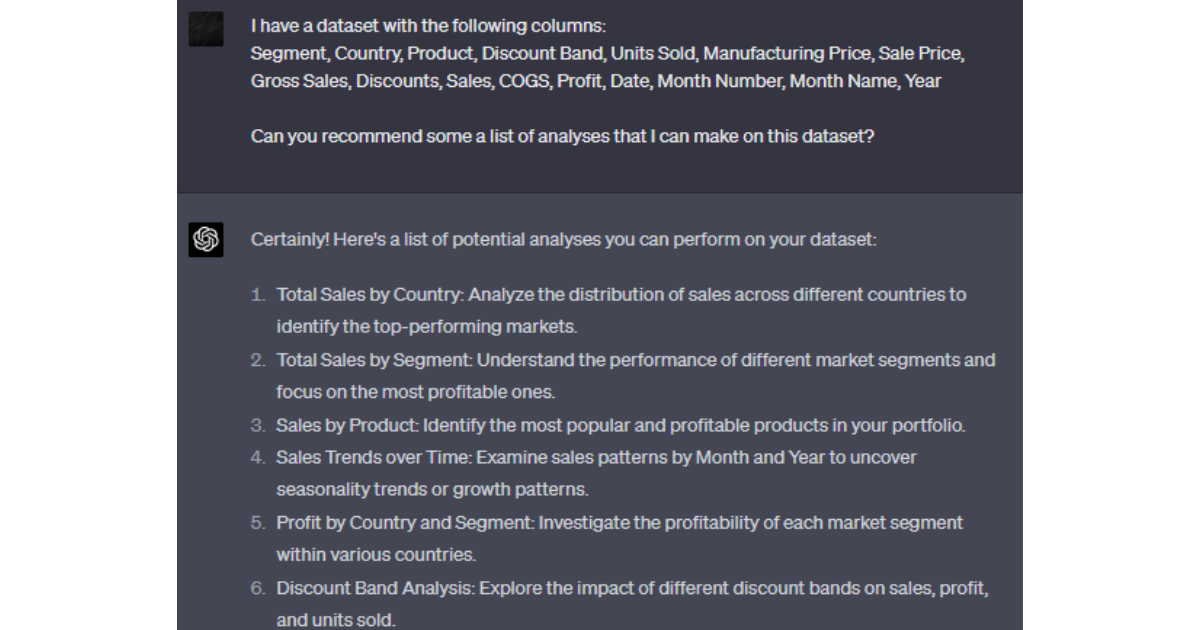
Notre dernier mot (pour l'instant)
Power BI combiné à ChatGPT présente une immense opportunité pour la visualisation et l'analyse des données.
En utilisant ses diverses capacités, vous pouvez exploiter le véritable potentiel de vos données et prendre des décisions éclairées qui font avancer votre entreprise. MAIS… et c'est un gros mais…
Le chat GPT, bien qu'il s'avère vraiment utile, ne doit pas être entièrement invoqué. Bien sûr, adoptez la technologie (nous le sommes), mais apprenez, pratiquez et développez toujours vos compétences en même temps !
Découvrez comment utiliser Bing AI avec ChatGPT pour poser des questions humaines et obtenir des réponses précises, même sur des sujets complexes.
Microsoft a introduit Bing AI pour créer des images à partir de texte. Apprenez à utiliser Bing Image Creator pour concrétiser votre imagination.
Transformez votre créativité avec les outils d'IA. Suivez notre guide simple pour apprendre à générer des images IA à l'aide de Google Gemini.
La fonctionnalité Duet AI de Google est également disponible pour Google Sheets pour résumer et organiser vos données. Voici comment l’activer et l’utiliser.
Vous cherchez un moyen de générer une clé API OpenAI pour l’utiliser sur une application ? Lisez cet article pour tout savoir sur la même chose !
Découvrez comment passer de Google Assistant à l'application Gemini AI sur votre appareil Android et explorez de nouvelles possibilités.
Snapchat Mon IA ne fonctionne pas ou ne s'affiche pas ? Examinons 8 façons de vous aider à résoudre ce problème sur l'application Snapchat pour Android et iOS.
Google Slides introduit la fonctionnalité Duet AI pour ajouter des images à vos présentations en donnant simplement des invites textuelles. Voici comment l'utiliser.
Pour désactiver Bing Chat AI à partir de la recherche dans la barre des tâches, ouvrez Paramètres > Confidentialité et sécurité > Autorisations de recherche et désactivez Afficher les surlignages de la recherche.
Pour installer Bing avec ChatGPT en tant qu'application sur Windows 11, ouvrez le menu des paramètres principaux d'Edges, sélectionnez Applications et Installer ce site en tant qu'option d'application.








